Mettre une feuille de calcul à l’échelle
Si vous souhaitez insérer une feuille de calcul entière sur une seule page à imprimer, vous pouvez utiliser la fonction Mettre à l'échelle. Cette fonction permet de mettre à l'échelle les données sur un nombre défini de pages.
Pour faire cela, suivez ces simples étapes :
- Dans la barre d’outils supérieure, accédez à l’onglet Mise en page et choisissez la fonction
 Mettre à l’échelle,
Mettre à l’échelle,
- Dans la section Hauteur sélectionnez 1 page et définissez Largeur sur Auto pour imprimer toutes les feuilles sur une page. La valeur de l'échelle sera modifiée automatiquement. Cette valeur s’affiche dans la section Échelle.
- Vous pouvez aussi changer la valeur de l’échelle manuellement. Pour faire cela, définissez les paramètres de Hauteur et Largeur sur Auto et utilisez les boutons «+» et «-» pour changer l’échelle de la feuille de calcul. Les bordures de la page d'impression seront couvertes de lignes en pointillés sur la feuille de calcul.
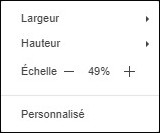
- Sur l’onglet Fichier , cliquez sur Imprimer, ou utilisez le raccourci clavier Ctrl + P et dans la fenêtre suivante, ajustez les paramètres d'impression. Par exemple, s'il y a plusieurs colonnes sur une feuille, il peut être utile de changer l'orientation de la page en Portrait. Ou imprimez une plage de cellules présélectionnée range of cells. En savoir plus sur les paramètres d'impression dans cet article.
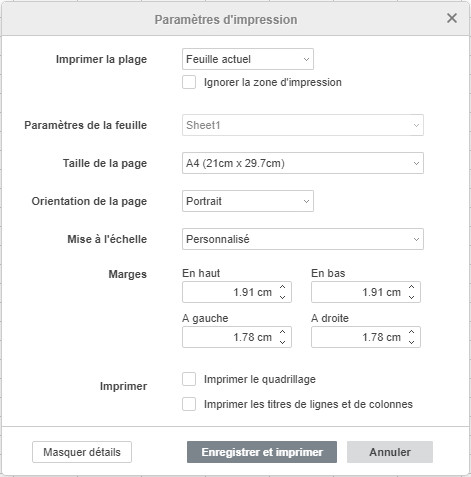
Remarque : gardez à l'esprit, cependant, que l'impression peut être difficile à lire car l'éditeur réduit les données pour les adapter.